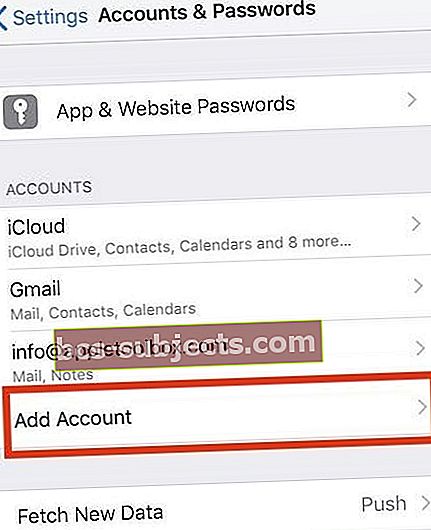Viime aikoina minulla oli sähköposti, jossa oli muutama liitetiedosto, joka ei jättänyt iPhonen postilaatikkoa! Se osoitti pyörivää pyörää ja näytti roikkuvan siellä päiviä. Ja se tuhosi täysin akun JA kuluttivat tarpeettomasti tietoja.
Jos tämä tilanne kuulostaa sinulta, tässä on joitain vinkkejä juuttuneiden tai lähettämättömien sähköpostien poistamiseksi Lähtevät-kansiosta.
Sähköpostit juuttuvat joskus matkalla määränpäähän. Löydät nämä sähköpostit usein juuttuneena Lähtevät-kansioon.
Yksinään se on harvoin iso ongelma, mutta ongelma voi suurentua, kun sähköpostin koko on suuri, koska se sisältää useita liitteitä tai valokuvia, videoita, musiikkia ja mediatiedostoja.
Tämä johtaa usein akun tyhjenemisongelmiin, mikä kuluttaa paljon matkapuhelinta myös puhelimessasi.
Korjatat tämän ongelman suhteellisen nopeasti poistamalla jumissa olevan viestin iOS-laitteestasi noudattamalla seuraavia ohjeita.
Ennen kuin jatkat sähköpostin poistamista, varmista, että tilin asetukset ovat oikein puhelimessasi.
Noudata näitä nopeita vinkkejä poistaaksesi sähköpostisovelluksen postilaatikkoon juuttuneen sähköpostin
- Kirjaudu sisään sähköpostitilillesi Safarilla tai muulla verkkoselaimella, katso postilaatikkosi ja poista sitten sähköposti siellä. Jos se ei ole verkkopostilaatikossa, etsi sähköposti ja poista se
- Yritä vaihtaa lentokonetilaan ja yritä sitten poistaa sähköposti Lähtevät-kansiosta
- Kytke WiFi pois päältä ja aseta iDevice tilapäisesti lentokonetilaan ja poista sitten kyseiset sähköpostit Lähtevät-kansiosta
- Poista sähköpostitilisi iPhonesta ja lisää se takaisin Asetukset-sovelluksen ja Salasanat ja tilit -palvelun kautta
Onko sinulla ongelma Gmail- tai Google-sähköpostitilillä?
Jos käytät Gmailia, tarkista Gmail-tilisi asetukset varmistaaksesi, että et ole syöttänyt tilitietojasi väärin.
Voit tehdä tämän napauttamalla Asetukset> Salasanat ja tilit (tai vanhemmille iOS-versioille, tarkista Asetukset ja napauta Tilit ja salasanat, Mail tai Mail, Contacts, Calendars.) 
Napauta Gmail-tiliäsi ja vahvista ruudun tiedot.
Jos tilisi asetukset ovat oikein ja puhelin on yhdistetty matkapuhelinverkkoon ja wifi-verkkoon ilman ongelmia, voit siirtyä seuraaviin vaiheisiin.
Poista jumittunut tai lähettämätön sähköposti Lähtevät-kansiostasi
Vaihe -> 1. Kytke puhelin lentokonetilaan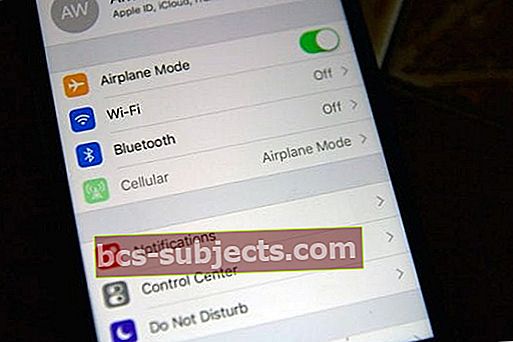
Vaihe-> 2 Avaa Postin Lähtevät-kansio
Kun puhelin on lentokonetilassa, avaa Mail-sovellus ja siirry Lähtevät-kansioon
Vaihe -> 3 Napsauta Muokkaa
Se on ruudun oikeassa yläkulmassa oleva painike, jonka jälkeen tarkistat poistettavan juuttuneen sähköpostin vieressä olevan ympyrän.
Vaihe-> 4 Napsauta “Roskakori” tai pyyhkäise poistaaksesi
Roskakori on näytön oikeassa alaosassa viestin poistamiseksi - joudut ehkä palaamaan edelliseen valikkoon ja suorittamaan vaiheen 3 uudelleen, ennen kuin voit todella poistaa viestin Lähtevät-kansiosta
Vaihe-> 5 Huuhtele ja toista (tarvittaessa)
Jos omistat useita laitteita, suorita vaiheet 1–4 kaikilla laitteilla, jotka muodostavat yhteyden ongelmalliseen sähköpostitiliin
Vaihe-> 6 Sammuta lentokonetila
Kytke laite (t) pois lentokonetilasta ja palaa sähköpostiohjelmaan.
Sinun ei pitäisi enää nähdä jumittunutta viestiä Lähtevät-kansiossasi.
Vaihe-> 7 Käynnistä uudelleen
Sammuta lopuksi iPhone ja käynnistä sitten normaalisti.
Jos se ei toimi, suorita pakotettu uudelleenkäynnistys:
- Paina iPhone 6S: ssä tai sitä vanhemmassa versiossa sekä kaikissa iPadissa, joissa on kotipainikkeet ja iPod Touch, samanaikaisesti Koti ja Virta, kunnes näet Apple-logon
- IPhone 7 tai iPhone 7 Plus: Pidä sivupainiketta ja äänenvoimakkuuden vähennyspainiketta painettuna vähintään 10 sekunnin ajan, kunnes näet Apple-logon
- IPhone tai iPad, jossa ei ole kotipainiketta, tai iPhone 8 tai iPhone 8 Plus: Paina ja vapauta nopeasti äänenvoimakkuuden lisäyspainike. Paina sitten ja vapauta nopeasti äänenvoimakkuuden vähennyspainike. Paina lopuksi sivupainiketta ja pidä sitä painettuna, kunnes näet Apple-logon

JA, jos se ei toimi ensimmäisellä yritykselläsi, yritä uudelleen! Se voi kestää muutaman yrityksen
Poista sähköpostitilisi ja lisää se sitten takaisin
- Siirry iDevice-laitteellasi Asetukset> Salasanat ja tilit
- Napauta sähköpostitiliä, jonka haluat poistaa
- Napauta Poista tili
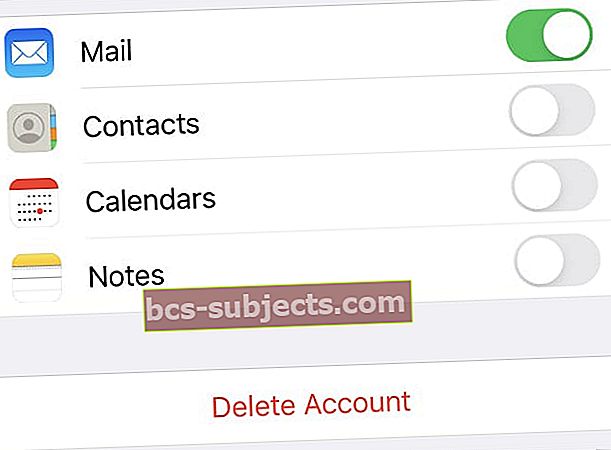 Poista sähköpostitilisi ongelmien vianmääritystä varten.
Poista sähköpostitilisi ongelmien vianmääritystä varten. - Vahvista, että haluat poistaa tilin
- Käynnistä laite uudelleen
- Palata takaisin Asetukset> Salasanat ja tilit ja valitse Lisää tili
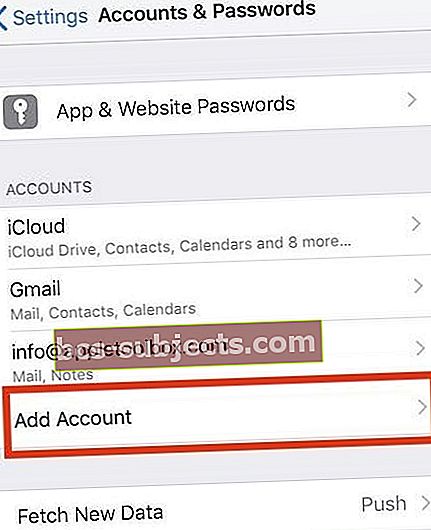
- Noudata kehotteita lisätäksesi tilisi tyypin, kirjautumistiedot ja valitsemalla kohteet, jotka haluat synkronoida laitteesi kanssa
Lukijavinkit
- Lukija Jen muistuttaa meitä myös sammuttamaan sähköpostiominaisuuden kaikilla iDevice-laitteillasi, jotka käyttävät sähköpostitiliä jumissa olevan sähköpostin kanssa. En voinut saada omaani poistettavaksi, ennen kuin muistan, että saan myös sähköpostia ipiPad-laitteelleni Kun olen sammuttanut sähköpostin iPadissani ja noudattanut yllä olevia ohjeita, pääsin vihdoin eroon tuosta ärsyttävästä jumissa olevasta sähköpostista!
- Korjasin sen seuraamalla näitä vaiheita tässä järjestyksessä:
1. Siirry sähköpostitilin asetuksiin ja sammuta sähköposti
2. Kytke lentokonetila päälle
3. Siirry postiin ja sitten sinun pitäisi pystyä poistamaan jumissa oleva viesti lähettämällä roskakoriin
4. Kytke lentokonetila pois päältä
5. Kytke sähköposti uudelleen päälle tilin asetuksissa
- Menin asetuksiin, otin lentokonetilan käyttöön, sammutin sekä wi-fi- että matkapuhelindatan. Sitten menin sähköpostiohjelmaan, löysin muokkaustoiminnon ja pyyhkäisin poistamaan
- Videotiedosto oli jumissa lähteväni kansiossa viikkoja. Poistin kyseisen sähköpostitilin puhelimesta ja asensin sen sitten uudelleen. Kaikki sähköpostini palasivat takaisin, koska ne olivat jo sähköpostipalvelimessa. Kun uudelleenasennus oli valmis, Lähtevät-kansioon tarttunut tiedosto oli kadonnut!
- Sammutin puhelimen kokonaan ja käynnistin sen uudelleen. Sitten se kytkettiin takaisin päälle ja postilaatikon käynnistämisen jälkeen muokkauspainike oli käytettävissä ja pystyi viemään viestin
- Minun täytyi sulkea moniajo-ikkunat, mutta kun näin oli, muokkauspainike näytettiin ja laitoin tiedoston roskakoriin!
- Minulla oli täsmälleen sama ongelma kuin sinäkin. Mikä auttoi minua palauttamaan puhelimen. Sulje vain ja käynnistä sähköpostiohjelma uudelleen (lentokonetilassa) ja se toimii
Kerro meille, jos sinulla on ongelmia tuotteiden poistamisessa, antamalla kommenttisi alla.

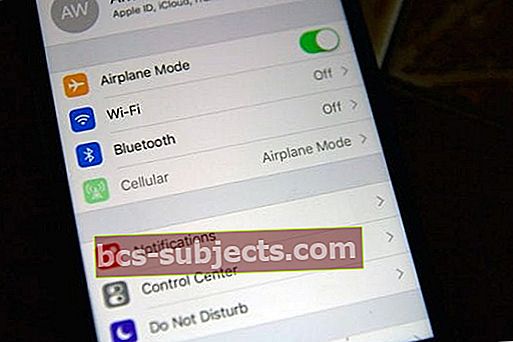

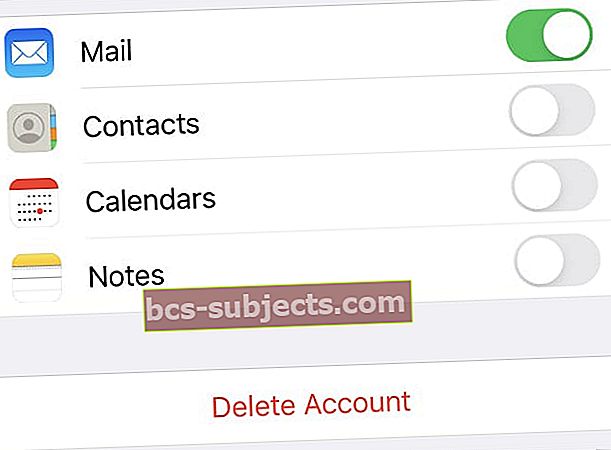 Poista sähköpostitilisi ongelmien vianmääritystä varten.
Poista sähköpostitilisi ongelmien vianmääritystä varten.